Micropython ESP8266板入门指南(一)
(一)使用Micropython File uploader软件与8266连接,按一下RST键。
(二)连接后,如下图

(1)
这句中ets_task()用于设定工作排期和优先权,由micropython内部自行设置执行,不用理。
(2)坑点:报错,但不用担心,虚惊一场

如终端机没有以上讯息显示,只是漆黑一片,按ctrl+D(暖起动),主板将被 重置,并显示上图的讯息。其意思是 [找不到档案] 的错误,是正常的,因为micropython板开机或重置后,会先执行‘main.py’,当没有这个文件时,会有错误代码 [Errno 2] ,即找不到boot.py文件;而ENOENT表示“no such file or directory”(找不到文件或目录)。
(三)通过命令行控制LED灯
现可以正常输入命令了,我们试试让8266板上的LED灯闪一闪。板载的LED灯接在第2脚。
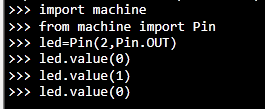
坑点:报错找不到命令。原因是Pin通常打成pin(要大写P);led=Pin(2,Pin.OUT)意思是将2脚设为输出;led.value(0)意思是点亮LED灯,led.value(1)意思是关闭LED灯。为何会反过来的,原因是板上的LED灯正极接电源负极接8266的2脚输出,所以2脚低电平是LED亮灯,这需要大家对电路知识有一定基础才能理解,好在搞物联网的都有电子基础。
(四)用micropython file uploader工具软件向8266输送一段程序 main.py,使控制板载LED闪
# main.py -- put your code here!
from machine import Pin #导入库
import time #导入控制时间库
p2 = Pin(2,Pin.OUT) #2脚输出状态
while 1: #循环
#亮暗亮暗的设定有两种方法
#方法1
#p2.value(not p2.value())
#time.sleep(2) #暂停时间2秒
#方法2
p2.value(0)
time.sleep(2)
p2.value(1)
time.sleep(2)
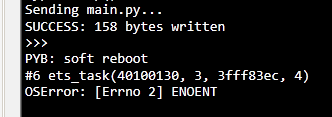
程序导入8266成功。2脚LED灯闪。
技巧
除了使用整个程序导入给8266这种方法外,也可以用命令行,逐句输入,
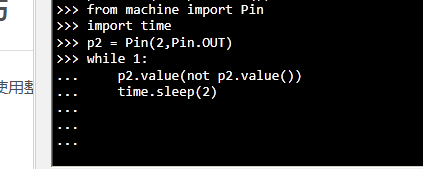
技巧是输入完毕后,按3次回车键运行程序。要停止时按ctrl+c或按STOP进行中断。
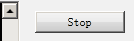

KeyboardInterrupt: 表示用键盘中断
从上面的例子,可以体会micropython在8266板的优点:通过micropython file uploader工具软件的界面输入命令后,立即执行,立即有结果。这种方法叫 REPL(输入-求值-输出)界面,相当好用。






















 771
771











 被折叠的 条评论
为什么被折叠?
被折叠的 条评论
为什么被折叠?








